Vào menu Dữ liệu\Thêm/sửa định mức
Trước khi thực hành cần phân biệt 2 khái niệm là bảng định mức và công tác trong định mức
Bảng định mức là bảng chứa các công tác trong một định mức nào đó còn công tác trong định mức là các công tác có trong một định mức. Bình thường người dùng hay quen miệng nói thêm định mức mới thực chất đó là thêm công tác mới cho định mức hiện tại
Trong tiện ích này người dùng có thể tạo một bảng định mức mới hoặc thêm công tác mới trong định mức.
•Thêm bảng định mức mới: dùng trong trường hợp muốn lập định mức chuyên nghành
•Thêm công tác mới: thêm sửa các công tác có trong một định mức nào đó
1. Thêm bảng định mức mới.
![]() . Nhập tên định mức cần tạo, tên định mức đặt theo tiếng việt không dấu, không có dấu cách, không có ký tự đặc biệt. Xem hình dưới
. Nhập tên định mức cần tạo, tên định mức đặt theo tiếng việt không dấu, không có dấu cách, không có ký tự đặc biệt. Xem hình dưới
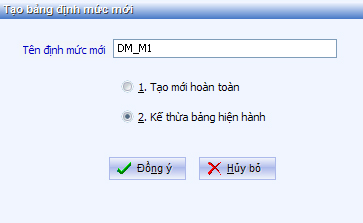
Có hai lựa chọn:
+ Tạo mới hoàn toàn: Bảng định mức được tạo ra là một bảng mới nguyên.
+ Kế thừa bảng hiện hành: Bảng định mức tạo ra có chứa các công tác định mức ở bảng đang mở.
2. Thêm công tác mới vào định mức.
![]() Thực hành qua ví dụ sau:
Thực hành qua ví dụ sau:
MSDM |
Tên CT |
Đơn vị |
Mã VT |
Đơn vị |
Tên VT |
Loại vật tư |
MO.0001 |
Phát rừng loại 2, mật độ cây TC/100m2: <=2 cây |
m2 |
N1307 |
Công |
Công nhân 3,0/7 |
Nhân công |
Ví dụ: Thêm một công tác mới vào định mức với số liệu sau
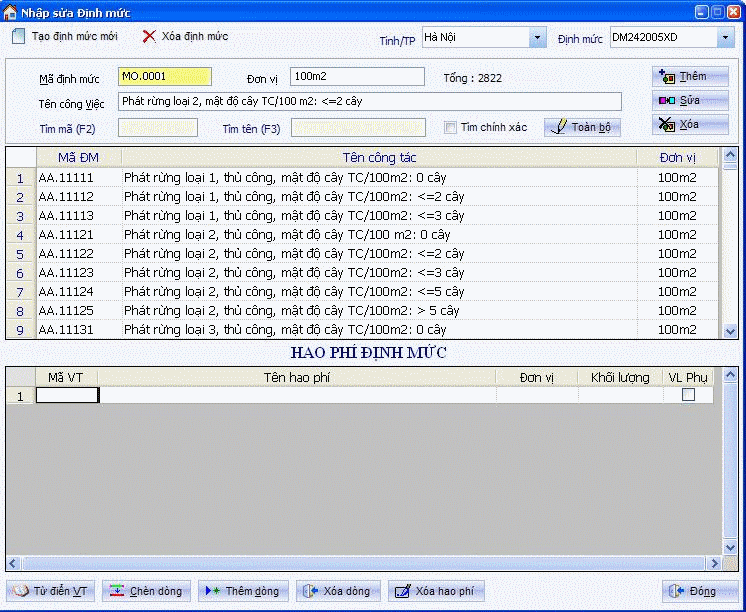
Nhập lần lượt theo trình tự như hình trên ta sẽ bổ sung xong một công tác mới có mã là MO.0001. Bấm đóng trở về màn hình nhập sửa định mức.
3. Sửa công tác cũ.
![]() Muốn sửa công tác cũ nào đó thì bấm vào công tác cần sửa. Nếu là sửa tên, đơn vị thì đơn giản, có thể sửa trực tiếp trên lưới hay ở các ô chữ tương ứng. Sửa hao phí thì có phức tạp hơn.
Muốn sửa công tác cũ nào đó thì bấm vào công tác cần sửa. Nếu là sửa tên, đơn vị thì đơn giản, có thể sửa trực tiếp trên lưới hay ở các ô chữ tương ứng. Sửa hao phí thì có phức tạp hơn.
Có thể thêm, sửa, xóa hao phí bởi các nút lệnh:
+ TDVT: Mở đến màn hình nhập sửa từ điển vật tư, tại đây bạn có thể thao tác tương tự như TDVT, nút lệnh chọn cho phép lấy giá trị hao phí.
+ Chèn dòng: Chèn một dòng trắng vào trước vị trí chọn chèn
+ Thêm dòng: Thêm một dòng trắng ở cuối lưới hao phí.
+ Xóa dòng: Xóa đi một dòng trắng, nếu có dữ liệu hao phí nó sẽ xóa luôn dữ liệu hao phí nếu người dùng đồng ý xóa.
+ Xóa hao phí: Xóa đi giá trị hao phí ở dòng muốn xóa.
- Thêm sửa xong thành phần hao phí thì bấm vào nút Sửa ở trên để hoàn tất việc chỉnh sửa.
![]() Tip: Nếu thêm sửa định mức cho công trình đang mở thì sau khi sửa xong bấm Enter để tra lại những mã vừa sửa trong bảng tiên lượng thì thành phần hao phí mới thay đổi. Nếu không hao phí sẽ giống như lúc tra cứu ban đầu (lúc chưa sửa định mức).
Tip: Nếu thêm sửa định mức cho công trình đang mở thì sau khi sửa xong bấm Enter để tra lại những mã vừa sửa trong bảng tiên lượng thì thành phần hao phí mới thay đổi. Nếu không hao phí sẽ giống như lúc tra cứu ban đầu (lúc chưa sửa định mức).